2019年08月16日更新
【au WALLET】Apple Payでの使い方!使えないときの対処法も解説!
au WALLETクレジットカードをApple Payに登録して使い方をすると便利です。そこで、au WALLETクレジットカードをApple Payに登録する使い方の手順を説明します。QUICPay加盟店の説明、番号の確認、カードの変更も紹介します。

目次
- 1au WALLETとは?
- ・店やネットでの買い物に使えるauのサービス
- 2au WALLETの概要
- ・使用可能機種
- ・対応OSのバージョン
- 3Apple Payとは?
- ・iPhone/Apple Watchで使える電子財布
- 4【au WALLET】Apple Payでの使い方~事前準備~
- ・事前設定の手順
- 5【au WALLET】Apple Payでの使い方~iPhoneの設定~
- ・au WALLETアプリからカードを登録する手順
- ・Walletアプリからプリペイドカードを登録する手順
- 6【au WALLET】Apple Payでの使い方~Apple Watchの設定~
- ・Apple Watchの設定手順
- 7【au WALLET】Apple Payでの使い方~支払い~
- ・利用可能店舗は?
- ・支払いの手順
- 8【au WALLET】Apple Payで使えないときの対処法
- ・使えない主な原因
- ・使えないときの対処法
- ・まとめ
- ・合わせて読みたい!au WALLETに関する記事一覧
au WALLETとは?
au WALLETとは、KDDIがauユーザーに向けて展開する電子マネーとなっています。ちょっとしたお買い物でも、このau WALLET(カード)を使って支払うことができます。
au WALLETの基本的な使い方は、あらかじめチャージをしておいて使うようになります。その後に、実際の店舗などで、au WALLETでの支払いをすることができます。auでスマートフォンを契約しているユーザーは登録している人も多いでしょう。
そんな、au WALLETをApple Payに登録して使っていく方法を本日は紹介をしていきますので、普段からiPhoneで、QUICPayを使用している人は、au WALLETカードも登録してください。では、もう少しau WALLETについて、深堀していきます。
店やネットでの買い物に使えるauのサービス
au WALLETは、さまざまなお店でのお買い物の支払い方法として使える便利なauのサービスとなっています。au WALLETさえ持っていれば、スマートフォン一つでお買い物ができますので、キャッシュレスでの買い物が可能になります。
また、au WALLETには種類があります。au WALLETの種類とは「au WALLETプリペイドカード」と「au WALLETクレジットカード」の二種類があります。どちらもKDDIがauユーザーに向けて提供をしているカードとなっております。
このau WALLETの種類のカードの番号をApple Payに登録して使っていきますので、お手持ちのau WALLETのカードの種類がどちらであるか、一応確認をしておいてください。では、次のステップではau WALLETの概要に注目していきます。
 Google PayとApple Payの違いは?メリット/デメリットと使い方【おサイフケータイ】
Google PayとApple Payの違いは?メリット/デメリットと使い方【おサイフケータイ】au WALLETの概要
コンビニ・飲食店などのお店や、インターネットサイトでのお買い物にも使える「au WALLET」ですが、au WALLETで買い物するたびにWALLET ポイントが貯まります。貯まったポイントは次のお買い物に使えるという特徴があります。
そんな、au WALLETですが、どのような機種に対応しているのか?対応OSのバージョンはどうなのか?把握をしておく必要があります。もし、対応機種・対応OSのバージョンを知っておかなければ、お使いの機種では使えないこともあります。
ですから、au WALLETの概要である「使用可能機種」「対応OSのバージョン」を紹介をしていきますので、確認をしておいてください。では、お手持ちの機種とOSのバージョンでau WALLETが使用できるか把握してみてください。
使用可能機種
まずは、au WALLETで使用できる機種について説明します。機種によっては、au WALLETを使えない可能性がありますので、対応機種を良くご確認をしておいてください。
au WALLETの対応機種は、auのSIMがあるAndroidスマホの機種でご利用いただけます。また、iPhone、iPad、およびiPod touchも対応機種であります。こちらもauのSIMがあるiPhoneの機種であることが条件となってきます。
このように、au WALLETで使用できる機種は幅広くなっていますので、多くの人がご利用できるようになっています。
対応OSのバージョン
つづきまして、au WALLETの「対応OSのバージョン」について説明していきたいと思います。対応機種でもOSのバージョンがau WALLETアプリに対応していなければ、使えないようになりますので、注意をしてください。
au WALLETの対応OSのバージョンは、Android™ 4.0以上のスマートフォン・タブレット であることが必須です。また、iOS 8.0以降のiPhone、iPadであることが使える条件となります。AndroidとiPhoneの各OSのバージョンを確認しておいてください。
 LINE PayカードでApple PayのSuicaをチャージしてお得にポイントを還元する方法
LINE PayカードでApple PayのSuicaをチャージしてお得にポイントを還元する方法Apple Payとは?
Apple Payとは、Apple PayはiPhoneに搭載されている決済システムです。初めにApple Payとは何か知らない人もいるでしょう。Apple Payは、アップルの電子財布及び非接触型決済サービスであります。Apple Payにクレジットカードを登録できる仕組みです。
iPhoneやApple Watchなどをかざすだけで、全国の電車やバスに乗ることができるようになったり、買物したりできるサービスです。そんなApple Payでau WALLETのカード番号を登録して使う方法を今回はご紹介していきます。
とはいえ、Apple Payで、そもそもできることや特徴を知らないという人もいると思いますので、Apple Payで使用する場合に、必要なものやau WALLETクレジットカードの登録方法などを一つ一つ説明をしていきたいと思います。
iPhone/Apple Watchで使える電子財布
Apple Payについてもう少し深堀をしていきます。Apple Payは、iPhoneなどアップル製品で使えるキャッシュレス決済サービスとなっています。
iPhoneに標準で搭載している決済システムですから気軽に使えます。今手持ちにあるクレジットカードなどで簡単に設定して使う形になります。Apple Payを使うと、さまざまなことが便利になります。
例えば、電車やバスなどの交通機関での現金でのチャージが不要になります。いつでもどこでもiPhone上で残高確認やチャージをすることができるので、管理が非常に便利になります。Apple Payを利用すれば、あなたの生活が豊かになることでしょう。
 Googleマップで位置座標(緯度・経度)を表示する方法!座標から検索する方法【PC/iPhone/iPad】
Googleマップで位置座標(緯度・経度)を表示する方法!座標から検索する方法【PC/iPhone/iPad】【au WALLET】Apple Payでの使い方~事前準備~
au WALLETカードの番号をApple Payに登録して、QUICPayで使っていくこと行うには、事前に準備をすることが必要になります。この事前準備を行わなければ、au WALLETカードの番号をApple Payに登録しても使えないようになります。
ですから、必ずApple Payでの使い方を行う前に事前設定を行ってください。
事前設定の手順
それでは、お使いのiPhoneの設定を一度確認していくことが大切になります。一つ一つApple Payを使えるように、設定を変更していきますので、参考にしながら行ってみてください。
Apple IDの設定
まずは、Apple IDの設定をしなければ何も始まりません。Apple IDの取得をしていない人は、Apple IDを作成する必要があります。iPhoneの設定から「Apple IDを新規作成」しておいてください。
Apple IDをすでにお持ちの方は「Apple ID」と「パスワード」を入力後「サインイン」をしておいてください。作成済みの場合は、何も設定を変更する必要はありません。
Touch IDの設定
つづいては、Apple Payの支払い時にもたつかない為にも「Touch IDの設定」をしておく必要があります。iPhoneの設定から「Touch ID とパスコード」の順にタッチして、パスコードを入力していきます。
「指紋を追加」をタッチして、普段ホームボタンに触れるときと同じようにデバイスを持ちます。ホームボタンに指先を置き、指紋を登録してください。このようにして、Touch IDの設定を登録しておくとApple Payがますます便利になります。
Face IDの設定
Face IDの設定をしておくと、Apple Pay便利です。Face IDを使えば、顔認証によりApple Payの認証をすることができます。iPhoneの設定からFace IDを設定をタッチして、ご自身の顔を登録しておいてください。
iCloudの設定
iCloudの設定をしておかないと、カードの変更・削除する機能が使えないようになります。au WALLETカードに変更したりしようと思っても、iCloudの設定をしておかなければ何も使えないです。
Apple Payでクレジットカード、デビットカード、au WALLETプリペイドカードを設定している場合や、デバイスで学生証またはエクスプレスカードを設定している場合は、iCloudの「設定」でカードを削除できますので、頭に入れておいてください。
au IDの設定
au WALLETカードの番号をApple Payに登録して、QUICPayで支払うことにあたって重要なことがあります。それは「au IDの設定」です。au WALLETカードを利用するには、au IDを使ってログインする必要があります。
auユーザーは1ユーザーに対して一つ、au IDを持っていますのでログインしておくようにしてください。
【au WALLET】Apple Payでの使い方~iPhoneの設定~
それでは、au WALLETをApple Payに登録してからの使い方を紹介していく前に、Apple Payにau WALLETを追加する方法について説明させていただきます。Apple Payにau WALLETを登録しなければ、使い方ができませんので覚えておいてください。
iPhoneでau WALLETをApple Payに設定をする手順を説明していきますので、参考にしながら行ってみてください。
au WALLETアプリからカードを登録する手順
それでは、au WALLETをApple Payに登録する使い方について解説させていただきます。
au IDでログイン
では、はじめにiPhoneでau WALLETアプリを起動させます。au IDが要求されますので、ログインしておいてください。つづいて「次へ」をタッチして進んでいきます。
つづきまして、画面が切り替わりましたら「Payを設定」をタッチしていきます。Payを設定とは、Apple Payのことです。
au IDに紐付いたカード番号を確認し追加
すると、Apple Payにカードを追加していきます。au IDに紐付いたカード番号を確認し追加します。カードの番号を間違えると、Apple Payにカードを登録できませんので、しっかりと正しく番号を入力してください。
そうしますと、au WALLETの利用契約の画面が表示されます。一応目を通しておいてください。そして全て読みましたら「同意する」をタッチして操作していきます。
QUICPayの画面に切り替わります。au WALLETがWALLETに追加されました。このカードはQUICPayマークのあるお店でご利用いただけます。という画面になります。QUICPayの画面の右上にある「完了」をタッチすると登録できます。
au WALLETアプリに戻りますと「au WALLETがApple Payでご利用可能となりました」と表示されます。これで、au WALLETがApple Payで使えるようになります。QUICPayが使える店舗で使い方ができます。
Walletアプリからプリペイドカードを登録する手順
つづきましては、iPhoneのWalletアプリからau WALLETをApple Payに登録していきます。Walletアプリから登録する使い方を説明してまいります。Walletアプリを起動して「クレジットカード/プリペイドカード」をタッチしていきます。
そうすると、カードを読みる画面になりますのでau WALLETカードを読み取ってください。尚、カードが読み取れない場合は、手動でカード番号を入力する必要があります。手動の場合はカード番号を間違えないように、入力してください。
 LINEの機種変更で引き継ぎができない/失敗する時の復元・対処方法!メアドやパスワード忘れ・エラー・トーク履歴データの復元など【iPhone/Android】
LINEの機種変更で引き継ぎができない/失敗する時の復元・対処方法!メアドやパスワード忘れ・エラー・トーク履歴データの復元など【iPhone/Android】【au WALLET】Apple Payでの使い方~Apple Watchの設定~
つづいては、au WALLETをApple Payに登録して使い方をする場合「Apple Watch」に追加することもできます。Apple WatchでもApple Payでau WALLETを使うことができるのであれば、便利になること間違いないので、登録しておいてください
では、Apple WatchのApple Payでau WALLETを設定する使い方を紹介していきたいと思います。
Apple Watchの設定手順
それでは、iPhoneのWatchアプリから設定をします。まずは「WatchとApple Pay」をタッチしていきます。
WatchとApple Payの画面から「カードを追加」をタッチしてからau WALLETをApple Payに追加してください。これで、Apple WatchのApple Payでau WALLETを設定する使い方は完了です。
 iPhoneのスピードテスト(回線速度測定)アプリ「Speedtest.net Mobile Speed Test」の使い方
iPhoneのスピードテスト(回線速度測定)アプリ「Speedtest.net Mobile Speed Test」の使い方【au WALLET】Apple Payでの使い方~支払い~
ここからは、au WALLETをApple Payに登録して使い方を行う場合に重要な「支払い方法」について紹介していきたいと思います支払い方法をしならければ、使い方を使えないようになります。どのようなお店で使えるのか?支払いの使い方は?
などをあらかじめ知っておくべきです。では、Apple Payに登録したau WALLETはどこで利用できるのか?から説明していきたいと思います
利用可能店舗は?
通常のau WALLETカードでは、VISA、MasterCardが使えるお店で支払えましたが、au WALLETをApple Payに登録して支払う場合は、利用可能店舗が異なってきます。
上記で紹介をした、au WALLETをApple Payに登録する手順を行った人は、どのお店で利用できるのか理解していることでしょう。au WALLETをApple Payに登録して支払う場合は、QUICPay加盟店で使うことができるのです。
QUICPay加盟店で利用可能
Apple Payで支払う場合は、QUICPay加盟店で利用可能です。QUICPay加盟店で有名な店舗は、セブンイレブン、ファミリーマート、ローソン、吉野家、セイコマート、MKレストラン、マツモトキヨシなどがあります。
お近くの店舗がQUICPay加盟店でないか?一度調べておくとスムーズな使い方ができるでしょう。
支払いの手順
QUICPay加盟店で、Apple Payからau WALLETで支払う場合は「かざす」だけです。
本体の上部を非接触型リーダー (の数センチ以内) にかざします。「完了」という文字とチェックマークが画面に表示され、決済端末から音がしたら支払いが完了します。簡単にApple Payで支払うことができます。
 【iPhone】タイムラプス撮影アプリのおすすめランキング25!最新人気は?【2019年】
【iPhone】タイムラプス撮影アプリのおすすめランキング25!最新人気は?【2019年】【au WALLET】Apple Payで使えないときの対処法
ここからは、Apple Payで使えない場合の対処法を紹介します。Apple Payが使えないようになると、買い物ができなくなりますので、必ず対処法を知っておいてください。対処法を知っていれば、冷静に正しい対処法を取ることができます。
また、対処法と共に登録カードの変更方法も紹介しますので、しっかりと頭に入れておいてください。
使えない主な原因
Apple Payが使えなくなる原因を知っておかなけれ、適切な対処法を取ることができません。原因は以下の通りです。
- お店側がApple Payに非対応
- au WALLETカードを再発行してカード番号が変わった
- au WALLETカードを切り替えてカード番号が新しくなった
- 利用するデバイスがApple Payに対応していない
- 利用するデバイスのソフトウェアもしくはハードウェアに問題が生じている
使えないときの対処法
では、Apple Payが使えなくなる場合の対処法を紹介します。一番多い原因としては、au WALLETカードの番号を変更したことが要因になっている場合がありますので、その対処法を紹介します。
このように、Apple Payが使えなくなった場合は、登録カードの変更が必要になります。登録カードの変更をし直すと、Apple Payが正常に使えるようになります。
登録カードの変更手順
iPhoneで「設定」から「Wallet と Apple Pay」の順にタッチし、下にスクロールして「支払い設定」のセクションを表示します。現在使用しているカードをタッチして変更していきます。変更する際は、使えるカードに変更しなおしてください。
まとめ
以上が、【au WALLET】Apple Payでの使い方!使えないときの対処法も解説!の記事でした。auユーザーは、Apple Payにau WALLETを追加して利用すると、お得に利用をすることが可能になりますので、是非登録してみてください。
それでは、この記事を参考にして、au WALLETをApple Payで使ってみてください。
合わせて読みたい!au WALLETに関する記事一覧
 Apple Payとau WALLETクレジットカードはお得?登録方法は?
Apple Payとau WALLETクレジットカードはお得?登録方法は? 【au WALLET】セブンイレブンでの使い方を詳しく紹介!
【au WALLET】セブンイレブンでの使い方を詳しく紹介!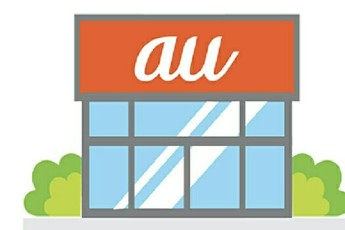 au WALLET プリペイドカードをApple Payに登録/追加する方法!
au WALLET プリペイドカードをApple Payに登録/追加する方法! au WALLETカードの有効期限は?満了時の手続きは?
au WALLETカードの有効期限は?満了時の手続きは?
































